Unser intelligenter Spamfilter erkennt Spam-Mails, die an die E-Mail-Adresse versendet werden. Sie können den Spamfilter so konfigurieren, dass als Spam erkannte E-Mails abgewiesen oder markiert und zugestellt werden. Die festgelegten Einstellungen gelten für alle E-Mail-Adressen einer Domain. Zusätzlich besteht auch die Möglichkeit, für einzelne Postfächer eine gezielte Filterung mittels einer Black- und einer Whitelist vorzuenehmen. Die Blacklist ist für die Sperre von bestimmmten Absendern oder Absender-Domains zuständig, die Whitelist dahingegen für Ausnahmeregeln für bestimmte Absender und Absenderdomänen.
Wenn Sie eine ganze Domain auf die White- oder Blacklist setzen wollen, müssen Sie vor dem Domainnamen *@ hinzufügen. Beispiel: *@domain.eu.
Inhaltsverzeichnis
- Wie gelange ich zu meinen Spamfilter-Einstellungen?
- Wie kann ich einen Blacklisten-Eintrag vornehmen?
- Wie kann ich einen Whitelist-Eintrag vornehmen?
1. Wie gelange ich zu meinen Spamfilter-Einstellungen?
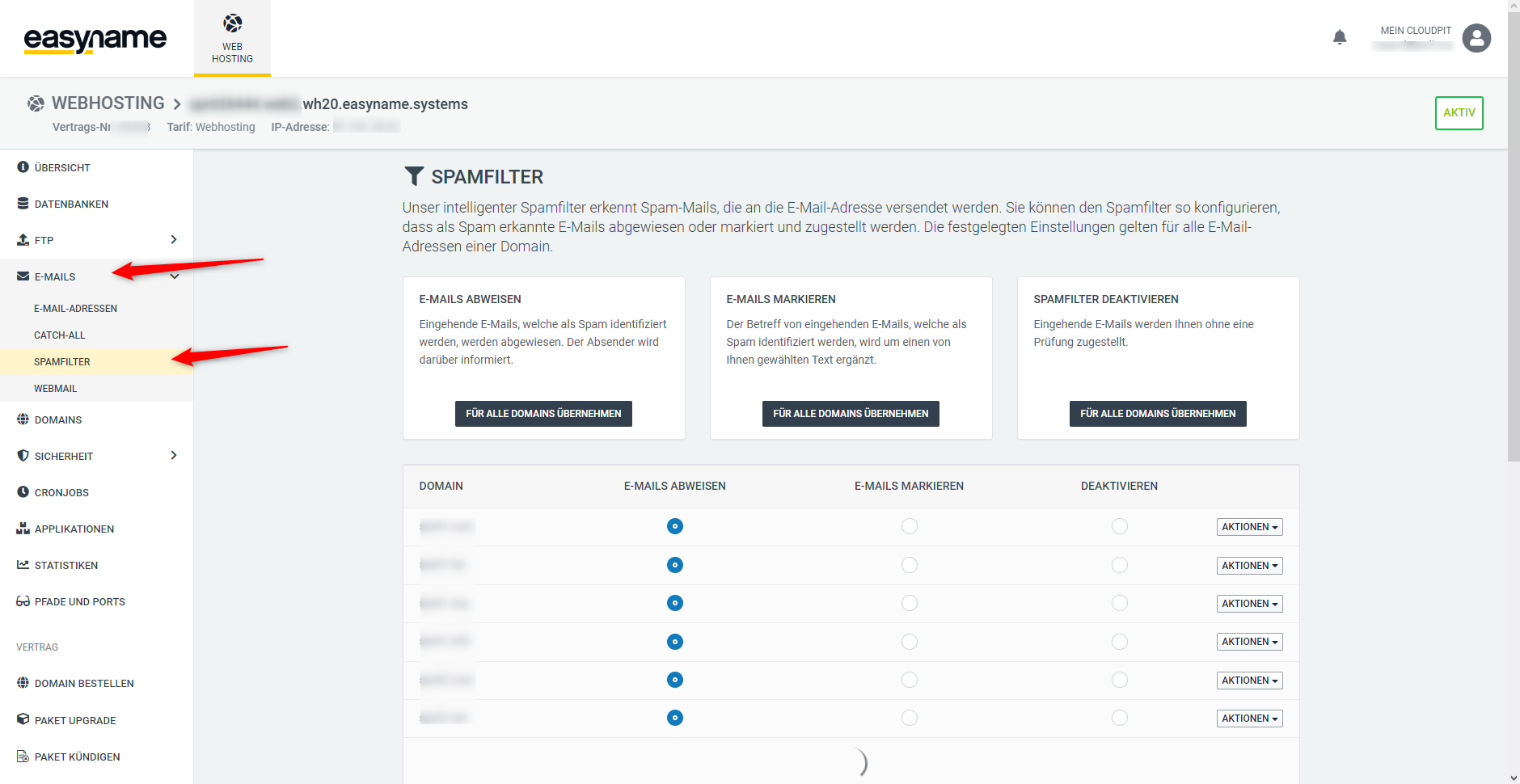
Um deine Black- und Whitelisten bzw. deinen Spamfilter verwalten zu können, müssen Sie zunächst dich am CloudPit anmelden und in die Verwaltung deines Webhostings einsteigen.
Klicken Sie dann in der Webhostingverwaltung auf den Menüpunkt [E-Mail] --> [Spamfilter].
Die Einstellungen des Spamfilters können entweder "global", also für alle Ihre Domains gesetzt werden, oder individuell für jede einzelne.
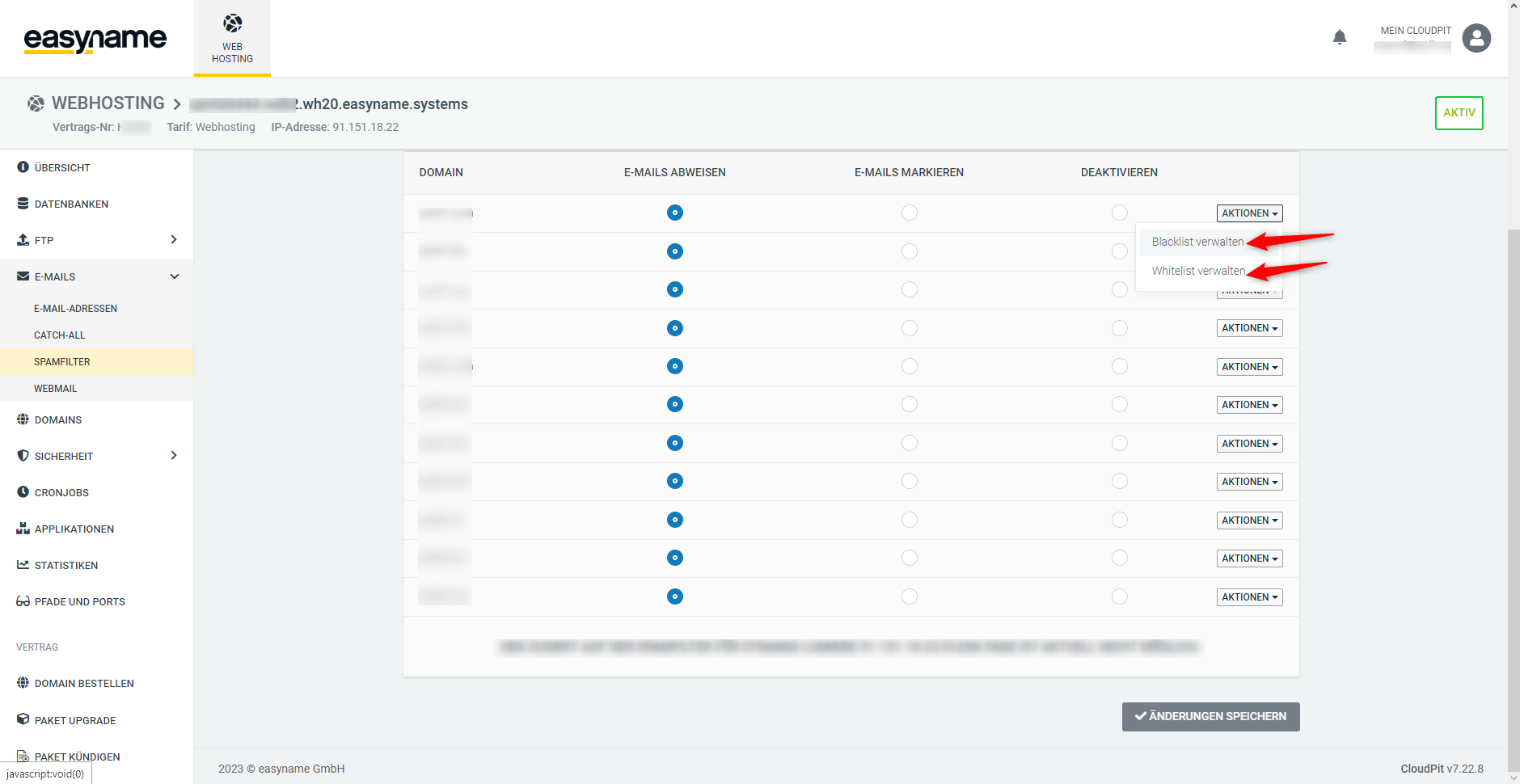
2. Wie kann ich einen Blacklisten-Eintrag vornehmen?
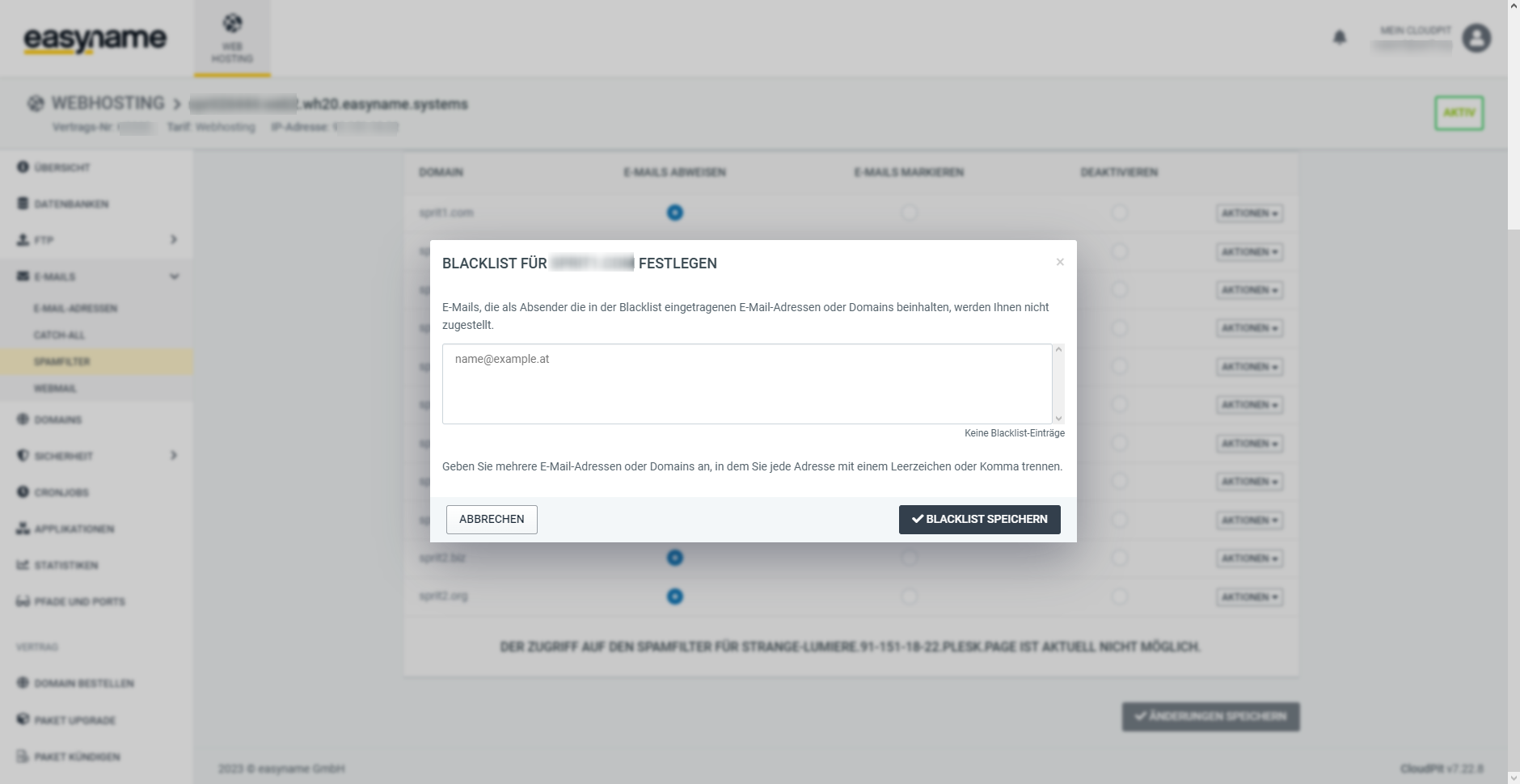
Um einen Blacklisten-Eintrag vorzuenehmen, klicke neben der zu bearbeitenden E-Mail-Adresse auf den Button [Aktionen] --> [Blacklist verwalten].
Im sich öffnenden Fenster kannst du nun wie Eingangs erklärt sowohl einzelne Absender als auch ganze Domänen auf die Blacklist setzen und damit von einer Zustellung sperren.
3. Wie kann ich einen Whitelist-Eintrag vornehmen?
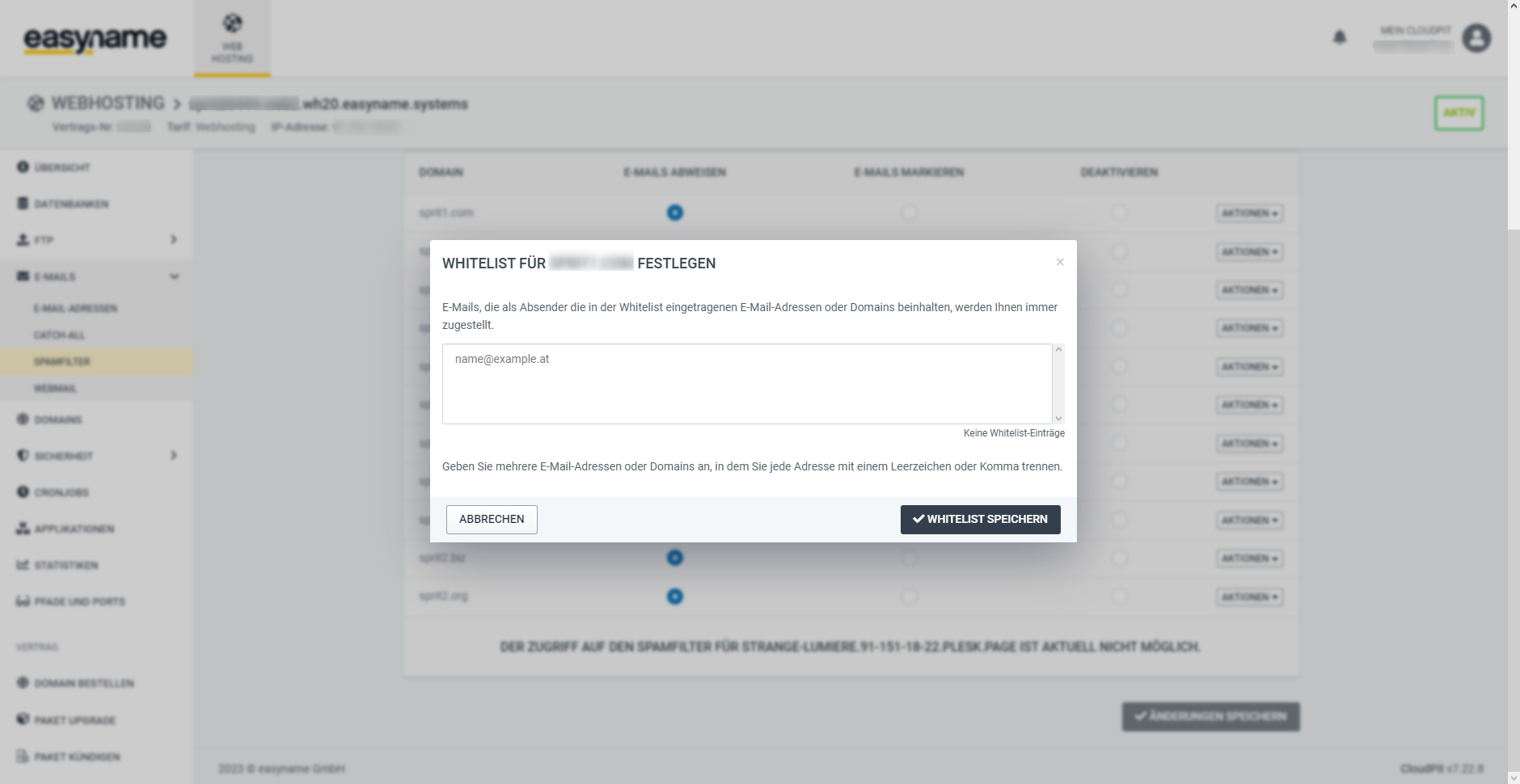
Um einen Whitelist-Eintrag vorzuenehmen, klicke neben der zu bearbeitenden E-Mail-Adresse auf den Button [Aktionen] --> [Whitelist verwalten].
Im sich öffnenden Fenster kannst du nun wie Eingangs erklärt sowohl einzelne Absender als auch ganze Domänen auf die Whitelist setzen und damit zur Liste der vertrauenswürdigen Absender hinzufügen. Der Spamfilter wird dann E-Mails von diesen Absendern/Absenderdomänen immer durchlassen.
Feedback zum Artikel:
Enthielt der Artikel die Informationen, nach denen du gesucht hast?